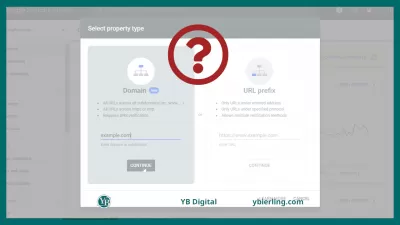Ako Pridať Stránku Do Služby Google Pre Indexovanie?
Tri základné kroky na pridanie ľubovoľného vyhľadávania Google
Po vytvorení novej webovej stránky alebo blogu sú užívatelia pripravení dať ho online. Takže toto oznámenie: Ako môžem pridať stránku do služby Google na indexovanie? Na implementáciu tohto procesu je potrebné poskytnúť podmienky, aby používatelia mohli nájsť zdroj. Práca pridávania alebo odoslania vlastnej služby do služby Google alebo iných vyhľadávačov možno nazvať indexovaním zdrojov.
Tento príspevok hovorí o špecifikách pridania vlastného zdroja do systému Google. Nižšie uvedená poznámka vám poveruje krok za krokom o indexovaní stránky na WordPress v službe Google pomocou služby YOAST SEO PLUGIN, SLUŽBY HĽADANIA Google Search Console.
Užívatelia non-wordpress robia indexovanie podobným spôsobom. Rozdiel je, že sa vyžaduje alternatívny spôsob, ako generovať mapu zdrojov. Podmienky sú poskytované pre Robot Hľadanie Google, aby ste mohli skenovať požadovaný zdroj.
Po pridaní stránok do vyhľadávania Google roboti začnú prehľadávať internet na internet, aby našli nové webové stránky a podľa možnosti ich indexujú. Vyhľadávací robot je špeciálny program, ktorý sa plazí (zobrazuje) stránky na internete a indexuje ich. GoogleBot je spoločný názov vyhľadávacích robotov spoločnosti Google.
Aby sme zabezpečili, že vaše stránky sú efektívne prehľadávané spoločnosťou Google Robots, pomôžeme vám s odporúčaniami pre webmasterov. Ak ich budete sledovať, vaše stránky sa určite zobrazia vo výsledkoch vyhľadávania, hoci to nie je možné zaručiť.
3 Kroky Ak chcete pridať svoje stránky do vyhľadávania Google
Pre klientov, ktorí používajú WordPress, považujeme všeobecný proces v etapách, ale užívateľ vykonáva podobné akcie, bez ohľadu na typ používaného programu:
- Musíte sa uistiť, že prehľadávač GoogleBOT má možnosť prístupu k webovým stránkam, ktoré majú byť indexované. Táto skutočnosť sa vzťahuje na súbor Robots.txt. Pri použití programu WordPress sú kroky jednoduché. Povieme vám, ako ich implementovať.
- Vyžaduje, aby bol Google Search Console nakonfigurovaný pre názov domény, ktorý si užívateľ želá pridať do vyhľadávania Google.
- Musíte poslať dáta Sitemap prostredníctvom služby Google Search Console, upozornite vyhľadávač o prehľadávaní vášho zdroja.
Proces pridania vlastného zdroja do konzoly
Pri indexovaní stránky na WordPress, je dôležité aktivovať režim prehľadávania používateľského zdroja pomocou vyhľadávacieho robota. Ďalej je vytvorená mapa webovej stránky. Údaje SiteMap sa potom predkladajú prostredníctvom vyhľadávacej konzoly Google. Proces je opísaný nižšie.
Povolenie schopnosti prehľadávať predmetné stránky pre vyhľadávač Google nie je ťažké. Keď sa používateľ pripraví na možnosť zobrazenia zdrojov vo vyhľadávačoch, je dôležité, aby nasledujúce nastavenia:
- V paneli administračného programu WordPress musíte prejsť kurzorom cez časť ponuky hlavného nastavenia, vyberte sekciu čítania.
- Otváracia webová stránka je posúvaná nadol na položku Viditeľnosť vo vyhľadávačoch, značka vedľa nápisu o možnosti požiadať vyhľadávače, ktoré nie sú indexovať daný zdroj. Keď takýto zaškrtávacie políčko nie je vymazané, to vedie k tomu, že spoločnosť Google nebude indexovať požadovaný zdroj, prvky, ktoré sú súčasťou, alebo bude to nesprávne.
- V budúcnosti sa vykonané zmeny uložia.
Naučte sa základy SEO: Zaregistrujte sa ešte dnes!
Zvýšte viditeľnosť a návštevnosť svojich webových stránok zvládnutím základov SEO pomocou nášho ľahko sledovateľného základného kurzu.
Začnite sa učiť SEO
Akcie sa prijímajú na skenovanie stránok. Ďalej sa zvažuje ďalšia etapa.
Pomocou Google Search Console Index zdroj
Google Search Console je špecializovaný softvér Google. Bude sa ďalej používať na prehľadávanie konkrétneho miesta alebo blogu. Tento nástroj vám dáva možnosť spravovať každú chybu prehľadávania, ktorá je spojená s vašou stránkou.
Nasledujú hlavné fázy nastavenia vášho účtu:
- Užívateľ navigácia na tento nástroj. Po prvé, musíte sa prihlásiť do svojho vlastného účtu Google. Nemalo by obsahovať veľa informácií, ak si užívateľ predtým nenavštívil.
- Musíte skopírovať odkaz do domény lokality priamo z panela s adresou prehliadača, vyplňte odkaz v špeciálnom poli umiestnenom v centre obrazovky. Ďalej by ste mali kliknúť na tlačidlo na pridanie zdroja.
- Ďalej budete musieť potvrdiť vlastníctvo domény. Zvolená časť Alternatívne metódy sa stlačí tlačidlo HTML. V dôsledku toho sa zobrazí názov meta tagu. Značku je zvýraznená, potom skopírovaná.
- Musíte sa vrátiť k panelu administračného programu WordPress, prejdite na zoznam nástrojov pre vyššie uvedený plugin.
- Užívateľ ide do menu nástrojov vlastníka stránky. Tu môžete vidieť 3 vyplnené profily. Značka, skopírovaná, je vložená do špeciálnej časti Console Google Search. Ako pridať. Schopnosť indexovať svoje vlastné stránky v službe Google, iné vyhľadávače. Uložené úpravy sa uložia.
- Ďalej sa musíte vrátiť do vyhľadávacieho konzoly Google, musíte kliknúť na tlačidlo Kontrola. Užívateľ dostane oznámenie, že Google nájde značku, to znamená, že proces bol úspešný.
- Používateľ musí kliknúť na tlačidlo Pridať / Skontrolovať Sitemap. V tomto prípade musíte uchovávať URL sitemap skopírovaný predtým. Vloží sa do okna, ktoré sa zobrazí. Tlačidlo odosielania je stlačené.
- Musíte obnoviť webovú stránku. Po opätovnom prečítaní sa zobrazí aktualizovaný záznam Sitemap. Keď v tomto štádiu užívateľ vidí chybu, proces vo väčšine prípadov je prepojený so skutočnosťou, že zdroj je blokovaný robotmi. Skutočnosť by nemala mať význam.
- Po výbere ponuky Skenovanie musíte kliknúť na sekciu Zobraziť ako Google. Musíte kliknúť na špeciálne menu extrakt a displej. Proces trvá určité časové obdobie.
- Potom užívateľ vidí osobitný stav čiastočne. Musíte kliknúť na ponuku odosielania na index, ktorý sa nachádza vedľa stavu. Okno sa objaví so schopnosťou potvrdiť skutočnosť, že užívateľ nie je robot. Začiarknite políčko začiarknutia, funkcia je zvolená na prehľadávanie danej adresy URL, každú adresu. Musíte kliknúť na Odlet.
- V blízkosti stavu Čiastočne sa zobrazí oznámenie, že URL prepojené s touto adresou webovej stránky sú určené na indexovanie.
Existujú 2 iné metódy, ktoré používajú meta značku na vlastné miesto. Techniky používajú skúsenejší používatelia. Tag môžete kopírovať priamo do hlavičky.php dátové značenie vašej aktuálne používanej pokožky. Pomocou príslušných nástrojov môžete pridať meta značku.
Musíte sa uistiť, že skript alebo google sledovacia značka sa nezmení. Nemali by sa odstrániť. Pre stránku, ktorú hľadáte, by sa nemala pridať iná meta tag.
Úspešne ste odoslali vlastnú službu pre indexovanie do spoločnosti Google. Používanie administračného panelu, špeciálne plug-in, je možné prilákať vyhľadávaciu návštevnosť k zdroju.
Naučte sa základy SEO: Zaregistrujte sa ešte dnes!
Zvýšte viditeľnosť a návštevnosť svojich webových stránok zvládnutím základov SEO pomocou nášho ľahko sledovateľného základného kurzu.
Začnite sa učiť SEO